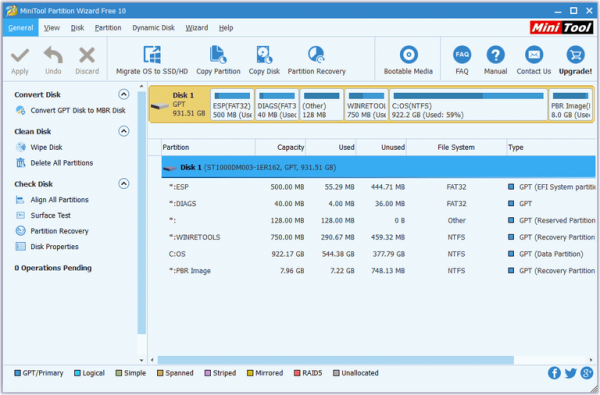5 veidi, kā pārvarēt nenolasāmās SD kartes, kas ir veiksmīgas!
Vai jūs esat īsts sīkrīka lietotājs? Ja tā, tad noteikti zināt, kādi datu nesēji ir SD karte. Šie datu nesēji patiešām ir ļoti populāri starp cilvēkiem un atrodami jebkur, sākot no ierīcēm, kamerām un beidzot ar klēpjdatoriem.
Īpaši viedtālruņiem SD karte ir mazāka izmēra, ko bieži sauc par microSD, kuras mērķis ir palielināt viedtālruņa atmiņas ietilpību.
Šī SD karte acīmredzami ir sadalīta vairākos veidosatbilstoša datu pārsūtīšanas jauda un ātrums. Tāpēc, pirms pērkat SD karti, vispirms pārliecinieties par atmiņas kartes specifikācijām, lai neizvēlētos nepareizo.
Kā pārvarēt nenolasāmu SD karti
Bet vai jūs zinājāt, ka šī SD karte arī bieži tiek bojāta, piemēram, to nevar nolasīt vai atklāt? Ja jūs to bieži izjūtat, neuztraucieties.
Šajā rakstā es jums pateiksšu, kā rīkoties ar nenolasāmām SD kartēm, proti:
1. Notīriet, izmantojot dzēšgumiju

Attēls: FnCreative
Netīrumi un putekļi, kas pielīp pie jūsu SD kartesarī kļūst par tādu, kas SD karti neļauj lasīt datoros vai citās ierīcēs. Tā kā aparatūrai, kas ir noderīga, lai SD karti savienotu ar klēpjdatora SD kartes lasītāju, ir piestiprināti netīrumi vai putekļi.
Tāpēc, lai novērstu šo problēmu, varat labot nenolasāmu SD karti, notīrot to ar dzēšgumiju.
Dzēšgumijas gumija, kuru jūs varat atrast jebkurto var iegādāties kancelejas preču veikalā vai arī varat izmantot gumijas joslu. Ieteicams to lēnām notīrīt ar gumijas dzēšgumiju, lai nesabojātu pat svarīgās SD kartes sastāvdaļas.
Lasīt arī: 2 vienkārši mapes bloķēšanas veidi sistēmā Windows
Ja esat to iztīrījis, varat to instalētatgrieziet SD karti savā sīkrīkā un pēc tam pārbaudiet, vai SD karte ir lasīta vai nē. Ļoti viegli labi? Lūdzu, izmantojiet šo vienkāršo metodi un skatiet rezultātus.
2. Pārbaudiet kļūdu vai kļūdu datorā

Attēls: Qerja
Veids, kā rīkoties ar otro nenolasāmu SD karti, ir pārbaudīt, vai datorā nav kļūdu. Metode ir ļoti vienkārša, proti:
- Pirmkārt, jūs savienojat savu Android tikai ar klēpjdatoru vai personālo datoru, izmantojot datu kabeli.
- Pēc tam pārliecinieties, vai Android ir pievienots Lielapjoma atmiņas (MSC) režīms, nevis Media Transef Mode (MTP).
- Tad, lūdzu, atveriet to Windows Explorer
- Tālāk Ar peles labo pogu noklikšķiniet uz SD kartes diska tu un izvēlies Īpašības un izvēlies Rīki
- Tad jūs varat noklikšķināt Kļūda pārbaudot.
- Visbeidzot, jūs vienkārši gaidāt, līdz visi procesi ir pabeigti.
- Pēc tam, kad esat to dabūjis Izņemiet SD karti jūs un vēlreiz pārbaudiet, vai SD karte ir lasīta vai nē.
Tas ir otrais veids, izmantojot kļūdu pārbaudi vai kļūdas datorā. Ļoti viegli, vai ne?
3. Formāts no Android

Attēls: sarežģīts
Trešais veids, kā rīkoties ar nenolasāmām SD kartēm, ir formatēšana no Android. Metode ir diezgan vienkārša, proti:
- Vispirms jums jādodas uz izvēlni Iestatījumi iepriekš
- Pēc tam jūs varat izvēlēties iespēju Uzglabāšana
- Tad izvēlnē skatiet iespējas Izdzēsiet SD karti
- Pēc noklikšķināšanas Izdzēsiet SD karti, pagaidiet, kamēr tā tiks pabeigta.
Tādā veidā jūs SD karti padarīsit tīru kā jaunu, un SD karti var lasīt vēlreiz.
4. Formatējiet datoru

Attēls: Lego
Ja iepriekšējais veids, kā formatēt noAndroid, tātad šoreiz datora formāts. Šo metodi var veikt, ja SD karti nolasa vai atrod datorā, bet operētājsistēmā Android to neatpazīst.
Šoreiz metode ir diezgan vienkārša, proti:
- Vispirms HarDisk var atvērt jaunu mapi un dublēt bojātās SD kartes saturu
- Tad jūs varat Kopēt viss SD kartes saturs
- Tālāk dariet to Ielīmēt mapē iepriekš
- Ja visi faili ir kopēti no SD kartes. Pēc tam atjaunojiet visus esošos datus SD kartes mapē, kas ir bijusi šajā formātā.
5. Formatējiet SD karti, izmantojot CMD
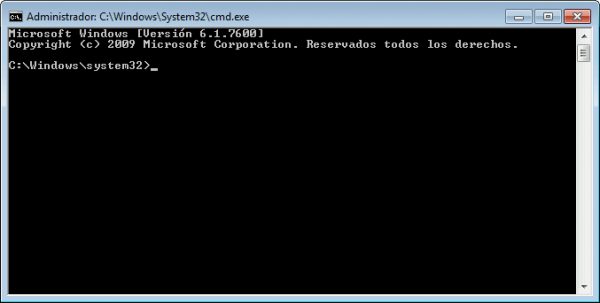
Attēls: protegermipc.net
Ja iepriekš minētie četri veidi nav efektīvipārvariet SD karti, kas nav lasāma, varat to izdarīt vienādi. Varat labot nenolasāmu SD karti, izmantojot komandu Command Prompt vai parasti to sauc par CMD. Šis veids ir ļoti vienkāršs:
- Vispirms jūs noklikšķiniet Sākums
- Un kolonnā meklēšanas programmas un faili ierakstiet CMD, pēc tam noklikšķiniet uz Ievadiet
- Un parādīsies CMD komanda, jūs varat rakstīt FORMĀTS z: / FS: TAUKI uz CMD
- Jums jāzina Z šeit ir jūsu SD kartes atrašanās vieta
- Pēc tam noklikšķiniet uz enter un pēc tam nogaidiet, līdz process ir pabeigts
Kad esat pabeidzis, gaidiet, kamēr process tiks pabeigts, varat pārbaudīt, vai SD karti var lasīt.
Kā? Vai iepriekš minētās metodes var palīdzēt pārvarēt nenolasāmu SD karti?
Tas ir jāpielieto arī SD kartes uzturēšanailai ātri nesabojātu, nekad pārāk bieži nepārvietojiet SD karti no viena sīkrīka uz citu, kā arī nekad lejupielādējiet ar vīrusu inficētu failu un neievietojiet failu SD kartē.
Ja jums ir citi veidi, kā rīkoties ar nenolasāmām vai atklātām SD kartēm, varat tās koplietot, kopīgojot komentāru kolonnā. Izmēģiniet!